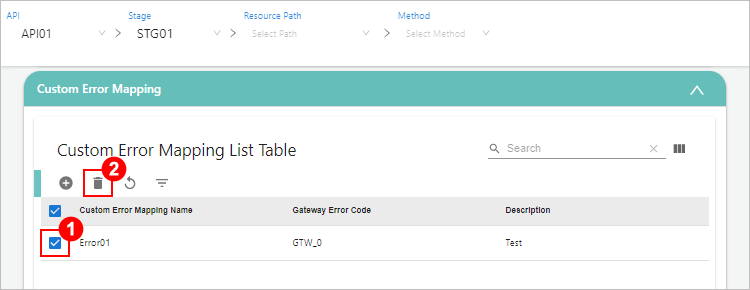커스텀 에러 매핑 관리
본 장에서는 AnyAPI WebAdmin의 [API] 메뉴에서 커스텀 에러 매핑을 관리하는 방법에 대해 설명합니다.
커스텀 에러 매핑 목록 조회
등록된 커스텀 에러 매핑 목록을 조회할 수 있습니다.
-
AnyAPI WebAdmin의 메뉴 영역에서 [API] 메뉴를 선택합니다.
-
API 화면이 열리면 목록에서 특정 API를 클릭합니다.

-
API의 상세 화면이 열리면 [Stages] 영역을 확장한 후 목록에서 특정 스테이지를 클릭합니다.

-
스테이지의 상세 화면이 열리면 [Custom Error Mapping] 영역을 확장한 후 'Custom Error Mapping List Table’에서 커스텀 에러 매핑 목록을 확인할 수 있습니다.
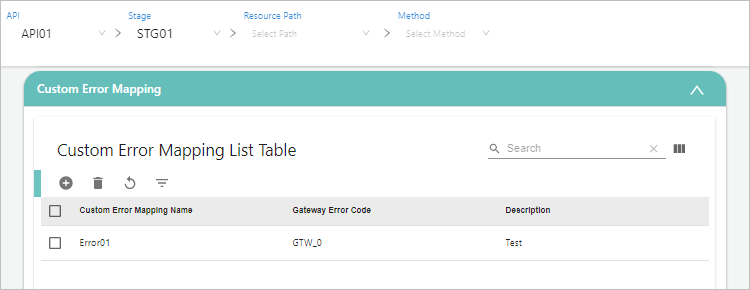
조회 항목에 대한 설명은 다음과 같습니다.
항목 설명 Custom Error Mapping Name
커스텀 에러 매핑의 이름입니다.
Gateway Error Code
게이트웨이의 에러 코드입니다.
Description
커스텀 에러 매핑에 대한 설명입니다.
Created At
커스텀 에러 매핑이 생성된 날짜와 시간입니다.
커스텀 에러 매핑 생성
새로운 커스텀 에러 매핑을 생성할 수 있습니다.
-
AnyAPI WebAdmin의 메뉴 영역에서 [API] 메뉴를 선택합니다.
-
API 화면이 열리면 목록에서 특정 API를 클릭합니다.

-
API의 상세 화면이 열리면 [Stages] 영역을 확장한 후 목록에서 특정 스테이지를 클릭합니다.

-
스테이지의 상세 화면이 열리면 [Custom Error Mapping] 영역을 확장한 후
 버튼을 클릭합니다.
버튼을 클릭합니다.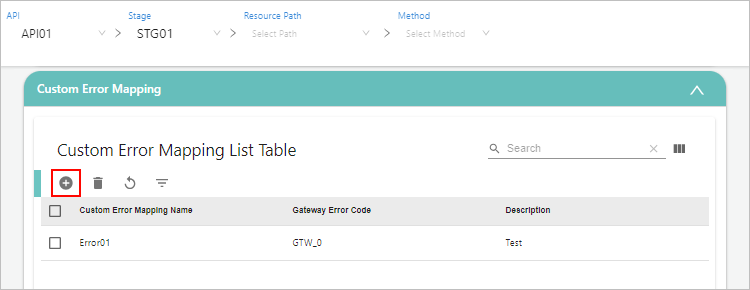
-
'커스텀 에러 매핑 생성' 대화상자가 열리면 에러 매핑 정보를 설정한 후
 버튼을 클릭합니다.
버튼을 클릭합니다.각 설정 항목에 대한 자세한 설명은 커스텀 에러 매핑 설정 항목을 참고합니다.
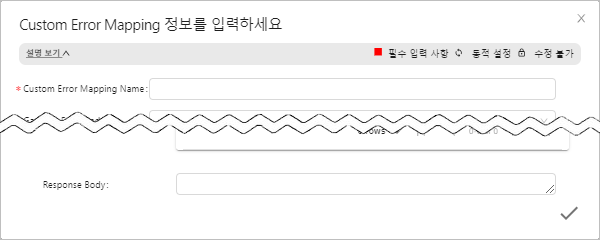
-
'생성 확인' 대화상자가 열리면 [확인] 버튼을 클릭합니다.
커스텀 에러 매핑 상세 정보 조회
커스텀 에러 매핑의 정보를 상세하게 확인할 수 있습니다.
-
AnyAPI WebAdmin의 메뉴 영역에서 [API] 메뉴를 선택합니다.
-
API 화면이 열리면 목록에서 특정 API를 클릭합니다.

-
API의 상세 화면이 열리면 [Stages] 영역을 확장한 후 목록에서 특정 스테이지를 클릭합니다.

-
스테이지의 상세 화면이 열리면 [Custom Error Mapping] 영역을 확장한 후 목록에서 상세 정보를 확인할 커스텀 에러 매핑을 클릭합니다.
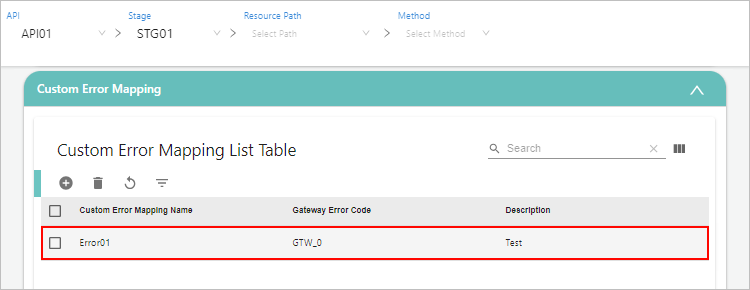
-
커스텀 에러 매핑의 상세 화면이 열리면 원하는 정보를 확인할 수 있습니다.
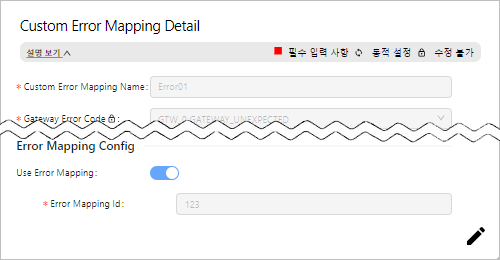
커스텀 에러 매핑 정보 수정
커스텀 에러 매핑의 설정 정보를 수정할 수 있습니다.
-
AnyAPI WebAdmin의 메뉴 영역에서 [API] 메뉴를 선택합니다.
-
API 화면이 열리면 목록에서 특정 API를 클릭합니다.

-
API의 상세 화면이 열리면 [Stages] 영역을 확장한 후 목록에서 특정 스테이지를 클릭합니다

-
스테이지의 상세 화면이 열리면 [Custom Error Mapping] 영역을 확장한 후 목록에서 정보를 수정할 커스텀 에러 매핑을 클릭합니다.
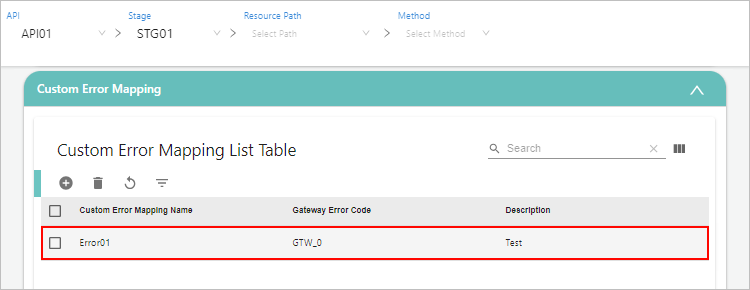
-
커스텀 에러 매핑의 상세 화면이 열리면
 버튼을 클릭합니다.
버튼을 클릭합니다.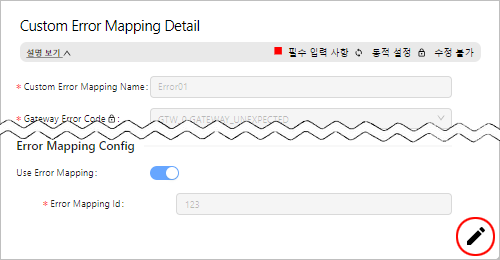
-
수정 모드로 전환되면 수정할 항목의 값을 설정한 후
 버튼을 클릭합니다.
버튼을 클릭합니다.각 설정 항목에 대한 자세한 설명은 커스텀 에러 매핑 설정 항목을 참고합니다.
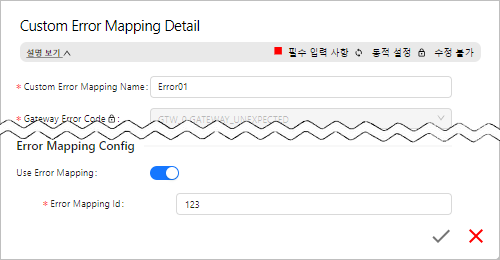
-
'수정 확인' 대화상자가 열리면 [확인] 버튼을 클릭합니다.